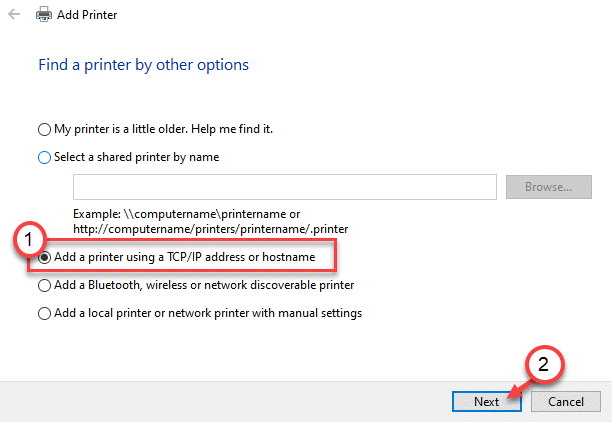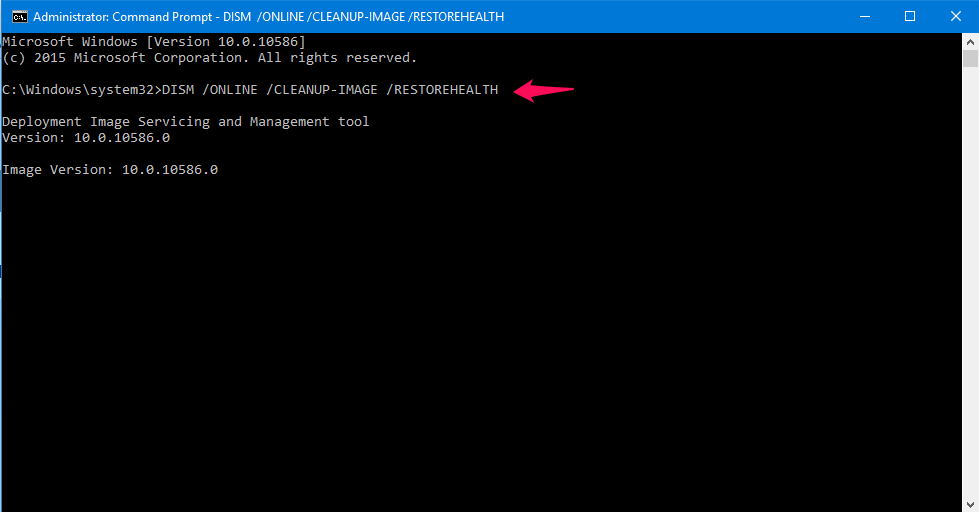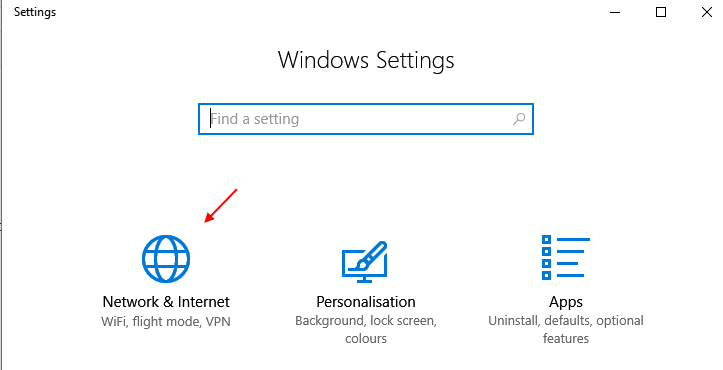Bilgisayarınızda oyun oynarken, ekranınızda aşağıdaki 'd3d9 cihaz hatası oluşturulamadı' hata mesajıyla oyununuzun kilitlendiğini görebilirsiniz. Temelde bilgisayarınızdaki çözünürlük uyumsuzluğu veya DirectX sorunu. Bu yazıda, bilgisayarınızdaki sorunu çözmek için çok basit bazı düzeltmeleri açıkladık.
Geçici çözümler–
1. Tekrar başlat Bilgisayarınızı ve oyunu tekrar kontrol edin.
2. Bilgisayarınızdaki güncellemeleri kontrol edin.
Düzeltme 1 – Oyun içi çözünürlük düzeltmesi
Bilgisayarınızın ekranındaki çözünürlük sorunu çözebilir. Bazen bazı eski oyunlar yalnızca daha düşük çözünürlüklü ekranlarda çalışır (720p veya daha düşük gibi).
1. Basın Windows tuşu+E.
2. Bundan sonra, oyunun bilgisayarınızda kurulu olduğu kurulum dizinine gidin.
3. Bundan sonra, " üzerine sağ tıklayınconfig.ini” ve ardından “ üzerine tıklayınBununla aç“. *
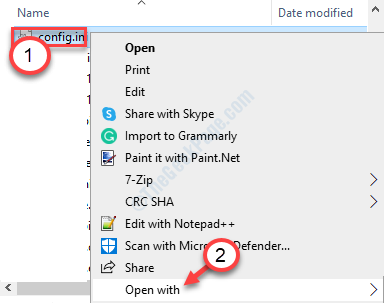
4. Bundan sonra, sadece “not defteri"seçenekler listesinden.
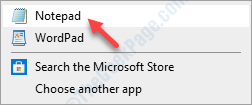
5. Not Defteri penceresinde yapılandırma dosyası açıldığında, herhangi bir “olup olmadığını kontrol edin.Genişlik“, “yükseklik” veya “ResX=”, ResY=" değerleri.
Burada bu terimler ekran çözünürlüğünüzü belirtir.
6. Bunun değerlerini çözünürlüğünüze göre değiştirin.
(Misal– Bu ekran için en yüksek çözünürlük 1920*1080 olduğundan terimlerin değerleri aşağıdaki gibidir-
genişlik=1920
yükseklik=1080
)
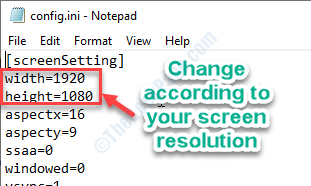
6. Şimdi basın Ctrl+S Dosyayı bilgisayarınıza kaydetmek için
Sonra, tekrar başlat Bilgisayarınız bir kez daha oyunu tekrar oynamayı deneyin.
*NOT-
bir. Lütfen kendi oyununuz için ayar dosyasının tam konumunu internet forumlarında arayın. Bazen bu yapılandırma dosyası Belgeler klasöründe bulunabilir.
GTAV'da olduğu gibi, settings.xml'in konumu bu konumdadır-
C:\Kullanıcılar\%kullanıcıadı%\Belgeler\Rockstar Games\GTA V
b. Ayarlar dosyasının adı da oyundan oyuna farklılık gösterebilir. Bazı oyunlar için "ayarlar", "config.ini", diğerleri için "Oyuncu ayarları" olabilir.
Düzeltme 2 - Oyun ekranınızı Steam'de pencereleyin
Steam'deki belirli bir oyunda bu sorunla karşılaşıyorsanız, aşağıdaki adımları izleyin.
1. Bilgisayarınızda Steam'i açın.
2. Bundan sonra, "KÜTÜPHANE" Klasör.

3. senin içinde Kütüphane oyunlarınızı fark edeceksiniz.
4. Sorunlu oyuna sağ tıklayın ve ardından “Özellikleri“.
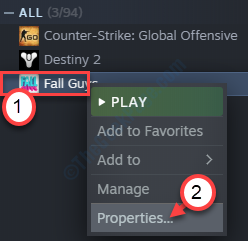
5. Bundan sonra, "Genel" Bölüm.
6. Ardından, “BAŞLATMA SEÇENEKLERİNİ AYARLA…“.
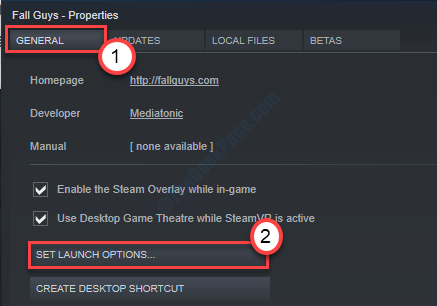
7. Burada bu kodu kutuya kopyalayıp yapıştırmanız gerekiyor.
-pencereli
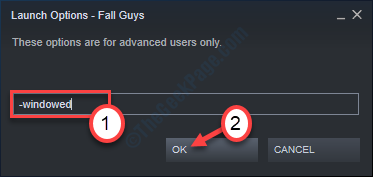
8. Tıklamak "TAMAM MI“.

Steam'i kapatın ve oyuna daha fazla erişmeye çalışın. Bunun işe yarayıp yaramadığını kontrol edin.
Düzeltme 3 – DirectX'i Yeniden Yükleyin
Bazen hatalı DirectX Runtime dosyaları bu sorunu oluşturabilir.
1. şuraya git DirectX Son Kullanıcı Çalışma Zamanları (Haziran 2010).
2. Ardından, “İndir” yükleyiciyi bilgisayarınıza indirmek için.
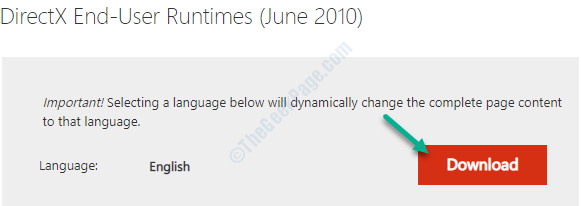
3. Yükleyiciyi indirdikten sonra, çift tıklama üzerindedirectx_Jun2010_redist.exe“.
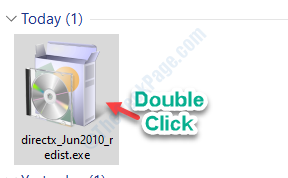
4. Ekrandaki yönergeleri izleyerek yükleme işlemini tamamlayın.
Kurulum işlemini bitirdikten sonra, yeniden başlat senin bilgisayarın.
Bilgisayarınızı yeniden başlattıktan sonra oyunu tekrar oynamayı deneyin.
Düzeltme 4 - Grafik kartınızı güncelleyin
Bu sorun, grafik kartınız eski bir sürümdeyse oluşabilir.
1. Basın Windows tuşu+X.
2. Bundan sonra, "Aygıt Yöneticisi” erişmek için.

3. Basitçe “Ekran adaptörleri" Bölüm.
4. Bundan sonra, grafik sürücünüze sağ tıklayın ve ardından “Sürücüyü güncelle“.

5. Bundan sonra, “Sürücüleri otomatik olarak ara"seçeneği.

Bilgisayarınız için en son uyumlu sürücüyü aradıktan sonra, Windows onu yükleyecektir.